Skelbimas
Visi mėgsta „Gmail“, tiesa? Tai viena iš geriausių el. Pašto paslaugų, ji yra visiškai nemokama ir veikia kaip sapnas. Bet jūs būsite nustebinti, kiek mažai iš tikrųjų naudojate „Gmail“ funkcijų.
Senas geras „Gmail“ neseniai įgijo keletą naujų įdomių funkcijų Kas naujo sename „Gmail“? 5 funkcijos, kurias turėtumėte patikrintiGalbūt praleidote keletą naujų funkcijų, kurias „Gmail“ pamažu papildė per pastaruosius metus. Taigi pažvelkime į tai, kas verta mūsų dėmesio. Skaityti daugiau , bet tai tik ledkalnio viršūnė. Keli „Gmail“ dalykai egzistavo ilgą laiką ir niekas nesivargino jais naudotis. Pakeiskime tai šiandien.
Nutildyti grupės el. Laiškus, kad būtų galima nutraukti blaškymąsi
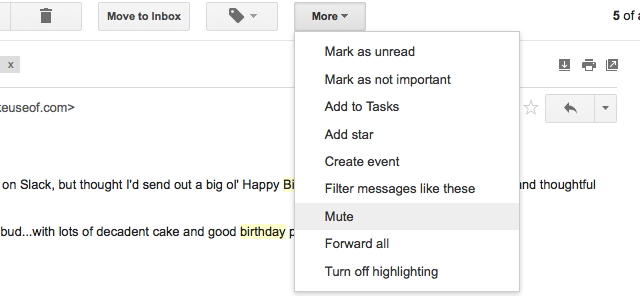
Mes visi ten buvome. Išsiunčiamas visos grupės el. Laiškas ir visi paspaudžia „Atsakyti visiems“, todėl jūsų gautuosiuose nuolat rodomi pinigai. Tau reikia spręsti pranešimais pagrįstą technikos blaškymąsi Kaip išjungti blaškančius techninius pranešimus beveik visurŠiomis dienomis mes nuolat esame apsinuodiję el. Pašto atnaujinimais, sistemos perspėjimais ir erzinančiais hipotetinių kaimynų, vardu Bradas, tekstais apie tai, kaip jis vėl įstrigo savo augintinio šinšilos į džiovyklos angą. Bet dėl tam tikrų priežasčių ... Skaityti daugiau , o „Gmail“ turi tam tikros pagalbos.
Kai norite perskaityti šiuos el. Laiškus vėliau, bet jums netrukdo nuolatinis pirmyn ir atgal, galite nutildyti el. Pašto giją. Tiesiog atidarykite pranešimą ir spustelėkite „DaugiauMygtuką viršutinėje juostoje ir pasirinkite „Nutildyti“. Tai taip paprasta.
Dabar jūs gausite kiekvieną pranešimo atnaujinimą šiame pokalbyje, bet apie tai nebus pranešimų. Ai, ramybė.
Dešiniuoju pelės mygtuku spustelėkite El. Laiškai, kad archyvuotumėte, ištrintumėte arba pažymėtumėte kaip skaitytus
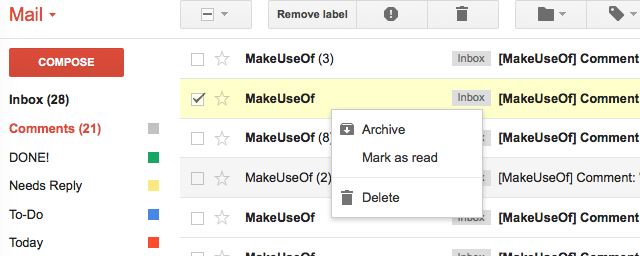
Gautieji gali būti labai greiti. Kiekvienas produktyvumo guru pataria rūšiuoti savo el Štai sprendimas, kurio jums kada nors prireiksVienas paprastas rūšiavimo sprendimas užtikrins, kad visada esate el. Pašto žinučių viršūnėje. Jums reikia tik keturių etikečių ar aplankų, kad galėtumėte tvarkyti gautuosius ir sumažinti el. Pašto adresus. Skaityti daugiau norėdami juos valdyti ir pasiekti nulį gautų žinučių dėžutės. Kai greitai rūšiuojate, turite sugebėti ištrinti, archyvuoti ar pažymėti neskaitytą el. Laišką kaip perskaitytą.
„Gmail“ laboratorijose turėsite įjungti mygtuką „Pažymėti kaip skaitytą“. Įgalinkite jį spustelėdami Cog > Nustatymai > Laboratorijos > Pažymėti kaip skaitytą mygtuką > Įgalinti > Išsaugoti pakeitimus.
„Gmail“ yra nuobodu nuolat pasirinkti el. Laišką ir tada perkelti pelę į mygtukus į viršų, kad atliktumėte šiuos veiksmus. Bet jums to nereikia daryti. Nuoširdus dešiniojo pelės mygtuko paspaudimas turi šiuos tris veiksmus pasiruošus. Pradėję prie to priprasti, el. Laiškus surūšiuosite dvigubai greičiau nei anksčiau!
„Gmail“ turi peržiūros sritį!
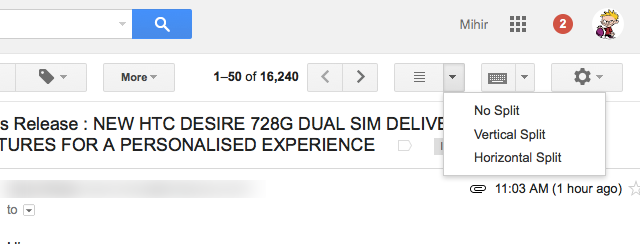
Būčiau turtingesnis už Zuckerbergą, jei turėčiau po centą kaskart, kai kas nors sakydavo: „Man patinka, kaip„ Outlook “rodo el. Pašto adresų sąrašą ir atidaro el. Laišką, kuriame spustelėta, spustelėjus. Man nepatinka persijungti pirmyn ir atgal. “ Taip, tą skaitymo sritį lengva padaryti el. laiškus per „Microsoft Outlook“ Kaip išsiųsti el. Laiškus naudojant „Microsoft Outlook“Neleiskite, kad el. Laiškai monopolizuotų jūsų dieną, pasinaudokite šiais „Outlook“ patarimais, kad galėtumėte vėl valdyti gautuosius. Skaityti daugiau , bet tai yra ir „Gmail“!
Spustelėkite „Gmail Labs“ Cog > Nustatymai > Laboratorijos > Peržiūros sritis > Įgalinti > Išsaugoti pakeitimus.
Pagrindiniame gautųjų rodinyje viršutiniame dešiniajame kampe šalia „Nustatymų krumpliaračio“ rasite keturių eilučių piktogramą. Spustelėkite išskleidžiamąją rodyklę ir pasirinkite iš „No Split“ (be peržiūros), „Vertical Split“ (el. Pašto sąrašas kairėje, peržiūra dešinėje) arba „Horizontal Split“ (el. Pašto sąrašas aukščiau, peržiūra apačioje) ).
Pažymėkite el. Laiškus ir paieškas naudodami greitas nuorodas
Niekada nesuprasiu, kodėl greitosios nuorodos nėra populiaresnės. Saikatas apie tai jau kalbėjo 10 labiausiai nepanaudotų „Gmail“ funkcijų Sutaupykite laiko naudodami 10 „Google“ funkcijų, kurių nepakanka„Google“ įrankiai ir paslaugos daro viską už mus. Tačiau yra daugybė funkcijų, kuriomis naudojamasi nepakankamai. Sutaupykite kelias sekundes ir nuveikite daugiau su „Google“ įrankiais, kuriuos naudojate kiekvieną dieną. Skaityti daugiau , bet tai vėlgi reikia paminėti.
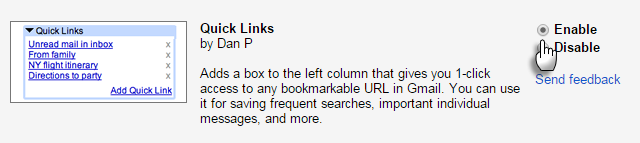
Spustelėkite „Gmail Labs“ Cog > Nustatymai > Laboratorijos > Greitos nuorodos > Įgalinti > Išsaugoti pakeitimus. Tai yra paprastas „Gmail Labs“ plėtinys, esantis jūsų šoninėje juostoje. Ką tai daro?
Na, bet vienu atveju galite išsaugoti bet kurį el. Laišką. Kai atidarote el. Laišką, tiesiog spustelėkite mygtuką „Pridėti greitąją nuorodą“, suteikite jam unikalų vardą ir išsaugokite. Kai kitą kartą spustelėsite šią nuorodą, būsite nukreipti atgal į tą el. Laišką.
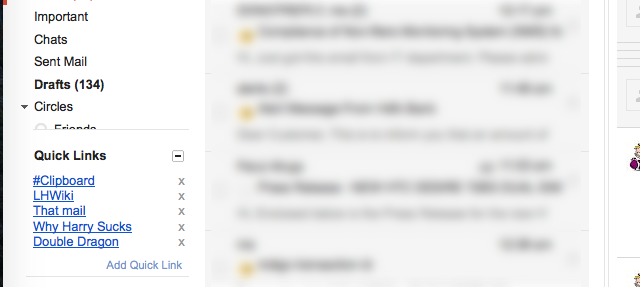
Panašiai, jei ieškojote tam tikros užklausos, tą patį procesą galite pažymėti paieškos rezultatų puslapyje.
Tiesiog atminkite, kad negalite pridėti greitųjų nuorodų, jei įjungta peržiūros sritis, todėl, kai jums reikia pridėti greitąją nuorodą, išjunkite sritį.
URL triukas, norint pakeisti vartotojo abonementus
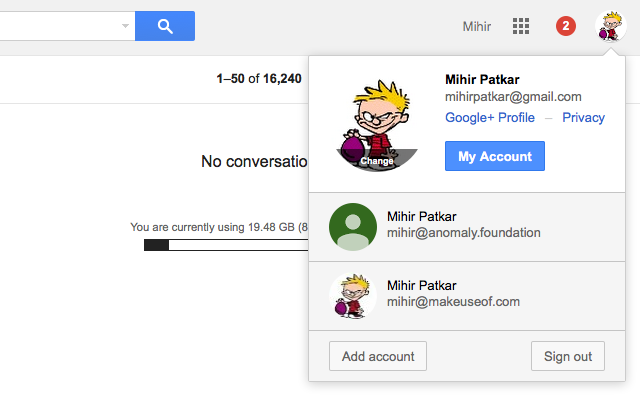
Jei turite daugiau nei vieną „Gmail“ paskyrą, galite tai padaryti prisijungti prie kelių vartotojo abonementų 4 būdai, kaip vienu metu valdyti kelias „Gmail“ paskyrasDaugelis iš mūsų turi kelias „Gmail“ paskyras, kad atskirtų asmeninį el. Paštą nuo darbo ir projektų. Tačiau gyvenimas retai būna linijinis ir mes dažnai einame pirmyn ir atgal tarp skirtingų sąskaitų. Kaip tu... Skaityti daugiau dabar. Kai norite perjungti, viršutiniame dešiniajame kampe spustelėkite savo pseudoportretą ir pasirinkite kitą sąskaitą. Tai paprasta, bet jei jums patinka „Gmail“ spartieji klavišai Naudingiausi „Gmail“ spartieji klavišai, kuriuos visi turėtų žinotiPaprasčiausias būdas padidinti „Gmail“ produktyvumą yra pradėti naudoti sparčiuosius klavišus įprastoms užduotims atlikti. Skaityti daugiau , tada yra klaviatūrai pritaikytas triukas.
Eikite į URL ir keiskite „0“, „1“, „2“, kad perjungtumėte į norimą sąskaitą. Taigi, pavyzdžiui:
1 sąskaita: https://mail.google.com/mail/u/0/#inbox
2 sąskaita: https://mail.google.com/mail/u/1/#inbox
3 sąskaita: https://mail.google.com/mail/u/2/#inbox
Greitai ir lengvai, tiesa?
Įgalinti asmeninio lygio rodiklius
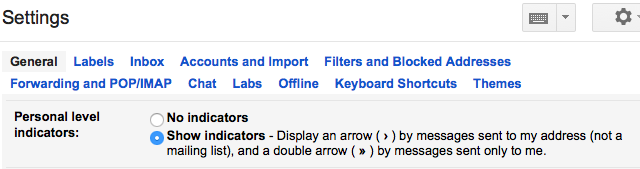
Tu gali suraskite bet kurio tikrojo el. pašto adresą naudodami „Gmail“ Kaip su „Gmail“ rasti tikrąjį kažkieno el. Pašto adresąAr reikia kam nors siųsti el. Laišką, bet neturite jo adreso? Štai keletas sveiko proto sprendimų, kurie padės išsiaiškinti daugelio žmonių tikruosius el. Pašto adresus. Skaityti daugiau , bet tai taip pat leidžia jums gauti nepageidaujamų el. laiškų. Asmeniniai lygio rodikliai yra puikus būdas rasti jūsų dėmesio vertus el. Laiškus. Galite įjungti Cog > Nustatymai > Generolas > Rodyti asmeninio lygio rodiklius.
Tokiu būdu dviguba rodyklė (>>) nurodo tik jums siunčiamus el. Laiškus, o viena rodyklė (>) nurodo el. Pašto adresus, išsiųstus jūsų el. Pašto adresu, o ne adresų sąrašą. Gražus būdas atskirti, tiesa?
Jei norite išlikti saugūs, atsijunkite nuotoliniu būdu
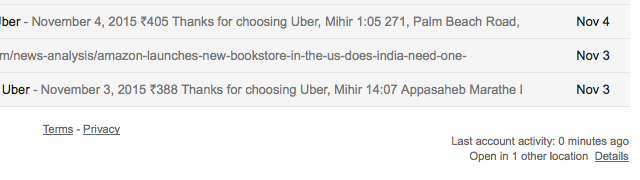
Ar tikrai prisimenate, kad šiandien atsijungėte nuo „Gmail“ iš savo biuro kompiuterio? Ar jūsų draugas vis tiek galėtų pasiekti jūsų „Gmail“, kai pasiskolinote jo nešiojamąjį kompiuterį? Paprasčiausias būdas išlikti saugiems - atsijungti nuo kitų sesijų nuotoliniu būdu - galų gale, kur svarbu, ar ne?
Pereikite prie gautųjų galo ir rasite Paskutinė sąskaitos veikla: prieš x minutes. Spustelėkite Išsami informacija po juo.
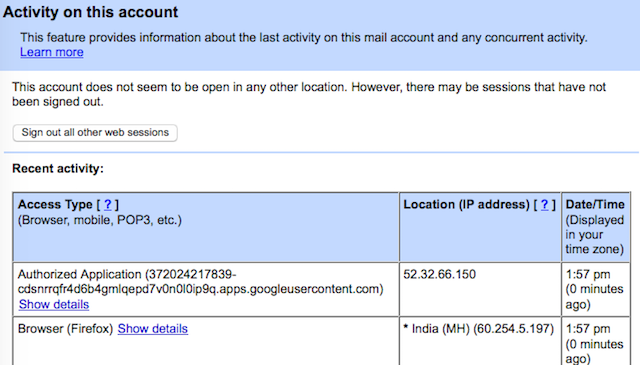
Iškylančiame lange bus rodomi visi kiti kompiuteriai ir vietos, prie kurių esate prisijungę prie „Gmail“. Vienu paspaudimu galite atsijungti nuo visų. Kitą kartą, kai kas nors norės ten naudoti jūsų el. Paštą, vartotojo bus paprašyta įvesti slaptažodį.
Patikrinkite didelių paslaugų el. Laiškus
Jus dažnai įspėja „PayPal“ ir kiti sukčiai, nukreipiantys į jūsų gautuosius Kaip sukčiai nukreipia jūsų „PayPal“ sąskaitą ir kaip niekuomet nepatenka į ją„PayPal“ yra viena iš svarbiausių jūsų internetinių paskyrų. Nesupraskite manęs neteisingai, nesu didelis „PayPal“ gerbėjas, tačiau, kai reikia pinigų, jūs nenorite žaisti. Nors ... Skaityti daugiau , tačiau ir jūs tomis paslaugomis naudojatės reguliariai. Taigi, kaip jūs žinote, kad el. Laiškas yra autentiškas? Kitas klasikinis „Labs“ patvirtintas siuntėjas užtikrins, kad el. Laiškus gausite naudodami tinkamas paslaugas, o ne sukčius.
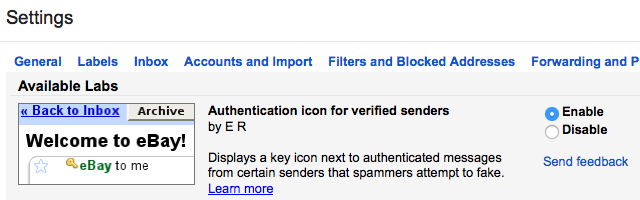
Spustelėkite „Gmail Labs“ Cog > Nustatymai > Laboratorijos > Patikrintų siuntėjų autentifikavimo piktograma > Įgalinti > Išsaugoti pakeitimus.
Dabar, kai gausite el. Laišką iš tinkamos paslaugos, pamatysite mažą klavišo piktogramą, kuris parodo, kad jis yra autentiškas. Tokiu būdu esate apsaugotas; jei nematote šios piktogramos, paleiskite ją saugiai ir neatsisiųskite nieko iš to el. laiško ar neatsiųskite jokios svarbios ar saugios informacijos.
Pakeiskite tai, ką matote šoninėje juostoje
Norite pamatyti „Gautieji“ ir „Svarbu“, bet nenorite matyti „Pokalbių“ ar „Išsiųstų laiškų“ „Gmail“ kairiojoje šoninėje juostoje? Taip, tai gana įmanoma!
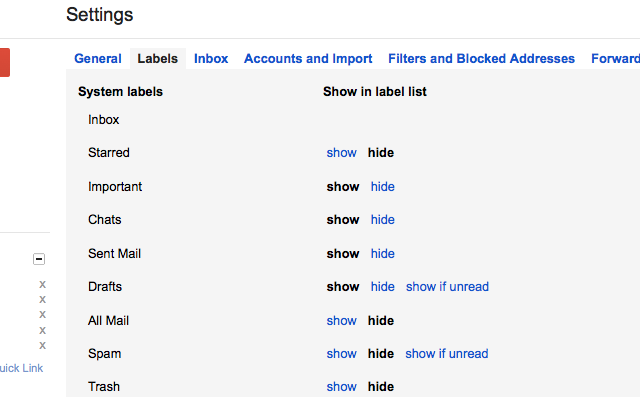
Eiti į Nustatymai > Etiketės ir pamatysite sistemos etikečių sąrašą. Spustelėkite „parodyti“ arba „paslėpti“ bet kurią parinktį, priklausomai nuo to, ką norite pamatyti, ir to, ką norite slėpti! Tai paprasta ir sumažina netvarką jūsų šoninėje juostoje.
Tai galite padaryti naudodami kategorijas, draugų ratus ir bendrąsias „Gmail“ etiketes!
Kiek jūs naudojate?
Taigi, tai yra mūsų devynių puikių „Gmail“ funkcijų, apie kurias dauguma žmonių nežino, sąrašas. Kiek iš jų jūs naudojate reguliariai?
Ir taip, padėk mums užpildyti 10 sąrašą šiame sąraše nenaudojama funkcija, kuri čia nepaminėta, bet kuria jūs prisiekiate!
Mihir Patkar rašo apie technologijas ir produktyvumą, kai jis nevengia žiūrėti pakartotinių bėgimų.